Apples M1-Macs waren das erste Unternehmen, das Computer baute, die auf Silizium liefen, das das Unternehmen selbst entworfen hatte. Während frühere Macs Intel-CPUs und -GPUs verwendeten, verwendeten die M1-Macs von Apple den M1-Chip – ein cleveres Stück Silizium, das als System-on-a-Chip (SOC) bekannt ist und die CPU, GPU und mehr umfasst. Seit dem M1 hat Apple den M1 Max und den M1 Ultra auf den Markt gebracht, und bald wird es den M2 geben. Es war jedoch nicht alles glatt. In diesem Artikel sehen wir uns die Probleme an, mit denen einige M1-Macs konfrontiert waren, und wie sie behoben werden können.

Was sind die Apple M1-Probleme?
Es wurden einige Probleme von Benutzern gemeldet, die M1-Macs gekauft haben. Nicht alle beziehen sich auf das M1 SOC selbst, und einige sind sogar in den Spezifikationen aufgeführt, wie wir weiter unten sehen werden. Es gibt jedoch andere, wie z. B. Berichte über Speicherlecks und Probleme beim Laden von Videos in Webbrowsern im Zusammenhang mit dem M1. Glücklicherweise wurden viele davon in Updates für macOS behoben. Und in vielen Fällen, wenn Sie diese Probleme haben, wird das Problem einfach durch die Aktualisierung von macOS behoben. Lesen Sie weiter, um mehr zu erfahren.
SSD-Verschleiß
Dies war eines der ersten Probleme, die von frühen Benutzern von M1-Macs gemeldet wurden. Einige von ihnen bemerkten, dass, als sie das integrierte SMART-Berichtstool von Mac verwendeten, um die Gesamtzahl der geschriebenen Bytes (TBW) auf und von ihrer SSD zu überprüfen, es ein Niveau erreicht hatte, das bedeuten würde, dass es innerhalb weniger Minuten das von der Mac-Garantie abgedeckte Maximum erreichen würde Monate. Dies wurde darauf zurückgeführt, dass der M1 den Austausch von Daten zwischen RAM und SSD stärker nutzt als Intel-Macs. Es stellte sich jedoch heraus, dass das Problem in der Art und Weise lag, wie der Verschleiß gemeldet wurde, und nicht in der SSD selbst. Das Problem wurde in einem macOS-Update behoben.
Lösung: Aktualisieren Sie Ihren M1 Mac auf die neueste Version von macOS
Intel-Apps sind nicht mit M1-Apps kompatibel
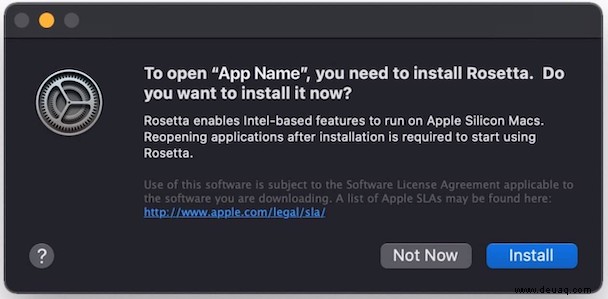
Es stimmt zwar, dass Apps, die für Intel-Macs geschrieben wurden, umgeschrieben werden müssen, damit sie für M1 optimiert sind, aber beim Start des M1 konnten mehrere namhafte Apps nicht nativ darauf ausgeführt werden. Apple hat jedoch eine hervorragende Problemumgehung geschaffen. Diese Problemumgehung war Rosetta 2 und ermöglichte die Ausführung von Intel-Apps auf M1-Macs, ohne dass die meisten Benutzer einen großen Unterschied bemerkten. Seitdem wurden die meisten Apps, die beim Start nicht nativ waren, wie Adobes Creative Suite und Microsoft Office, aktualisiert, um native Unterstützung für den M1 hinzuzufügen. Wenn Sie also eine ältere Version dieser Apps ausführen, die Rosetta benötigen, und Sie ein Leistungsproblem bemerken, aktualisieren Sie die Apps auf die neueste Version.
Lösung: Installieren Sie Rosetta 2 oder aktualisieren Sie Anwendungen auf die neueste Version
Speicherlecks im Apple M1
Ursprünglich wurden die M1-Macs von Apple mit 8 GB RAM ausgeliefert, genau wie ihre Intel-Pendants. Apple erklärte, dass sie nicht mehr brauchten, weil der M1 viel besser im Umgang mit Speicher war und ihn effizienter nutzte. Jetzt können Sie einen Mac jedoch mit viel mehr RAM konfigurieren. Und einige Benutzer haben festgestellt, dass einige Anwendungen, wenn sie viel RAM haben, gerne viel davon für sich selbst nutzen. Wenn Sie vermuten, dass dies passiert, können Sie mit dem Aktivitätsmonitor überprüfen, welche Apps viel Speicher verwenden, zu Alternativen wechseln oder sie aktualisieren.
Lösung: Verwenden Sie CleanMyMac X, um Apps zu beenden, die RAM stehlen
Eine nette Lösung für dieses Problem auf jedem Mac ist ein praktisches Tool namens CleanMyMac X. Neben vielen anderen Funktionen verfügt CleanMyMac X über das Element Optimierungsmodul, mit dem Sie schnell sehen können, welche Anwendungen viel RAM verbrauchen, und schnell damit umgehen können. Sie können CleanMyMac X hier kostenlos herunterladen.
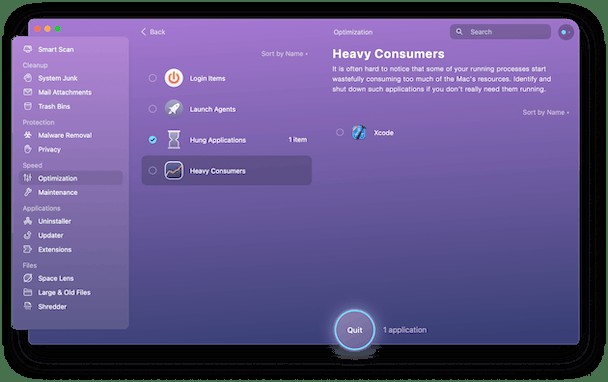
- Starten Sie CleanMyMac X und gehen Sie zur Optimierung.
- Klicken Sie auf Alle Artikel anzeigen> Vielverbraucher.
- Wählen Sie die Apps aus, die Sie beenden möchten.
- Drücken Sie Beenden.
Keine Boot Camp-Partition
Leider bedeutete der Wechsel von Intel zu Apple Silicon, dass es nicht mehr möglich war, eine Boot Camp-Partition auf einem Mac zu erstellen, und der Boot Camp-Assistent ist nicht mehr verfügbar. Da Intel-Macs dieselbe Hardware verwendeten, war es einfach, mit Boot Camp eine Möglichkeit bereitzustellen, Windows auf einem Mac zu installieren. Apple Silicon ist eine ganz andere Hardwareplattform und eine, für die Windows nicht entwickelt wurde, sodass Boot Camp nicht mehr möglich ist. Sie können Windows jedoch weiterhin auf einem Mac mit einem Virtualisierungstool wie Parallels Desktop ausführen.
Lösung: Verwenden Sie Virtualisierungssoftware, um Windows auszuführen
Bluetooth- und WLAN-Verbindungsprobleme
Dies ist ein weiteres Problem, das von frühen Benutzern von Apples M1-Macs gemeldet wurde und das anscheinend in einem Update auf macOS behoben wurde. Wenn diese Probleme auftreten und macOS auf dem neuesten Stand ist oder Sie es nicht aktualisieren können, versuchen Sie, WLAN aus- und wieder einzuschalten. Um Bluetooth-Probleme zu beheben, entkoppeln Sie Bluetooth-Geräte und verbinden Sie sie erneut.
Lösung: Aktualisieren Sie macOS auf die neueste Version
Langsames Scrollen in einigen Apps
M1 MacBook Pros verwenden adaptive Bildschirmaktualisierungsraten. Das bedeutet, dass die Bildwiederholfrequenz nur dann ihr Maximum von 120 Hz erreicht, wenn dies erforderlich ist, beispielsweise wenn Sie durch eine Webseite scrollen. Einige Benutzer haben berichtet, dass M1 MacBook Pros Probleme hatten, die hohen Bildwiederholraten zu erreichen, was zu einem Scrollen führte, das weniger als die versprochene seidenweiche Leistung war. Auch dies wurde nun in einem Update behoben.
Lösung: Aktualisieren Sie Ihren Mac
Die Familie der M1-Chips, die die neuesten Macs antreiben, ist enorm leistungsfähig und lässt ihre Intel-Vorgänger weit hinter sich. Es gab jedoch einige Apple M1-Probleme. Wenn Sie eines der oben aufgeführten Probleme hatten, befolgen Sie die Ratschläge, um Ihren Mac so schnell wie möglich wieder zum Laufen zu bringen. Und denken Sie daran, dass Sie CleanMyMac X verwenden können, um Speicherlecks in Anwendungen zu beheben.